今天和大家分享一下win10系统提示“引用了一个不可用的位置”问题的解决方法,在使用win10系统的过程中经常不知道如何去解决win10系统提示“引用了一个不可用的位置”的问题,有什么好的办法去解决win10系统提示“引用了一个不可用的位置”呢?小编教你只需要1、点击桌面左下角的“开始”菜单,点击“运行”输入“regedit”或者直接在搜索框输入,按回车键打开注册表; 2、展开注册表左侧树形菜单,进入此路径“HKEY_CURREnT_UsER/soFTwARE/MiCRosoFT/windows/CURREnTVERsion/ExpLoRER/UsER sHELL FoLdERs”可以看到右侧出现了“我的文档”里各个项目的设置项;就可以了;下面就是我给大家分享关于win10系统提示“引用了一个不可用的位置”的详细步骤::
推荐:
出错的界面如图所示:

1、点击桌面左下角的“开始”菜单,点击“运行”输入“regedit”或者直接在搜索框输入,按回车键打开注册表;

2、展开注册表左侧树形菜单,进入此路径“HKEY_CURREnT_UsER/soFTwARE/MiCRosoFT/windows/CURREnTVERsion/ExpLoRER/UsER sHELL FoLdERs”可以看到右侧出现了“我的文档”里各个项目的设置项;
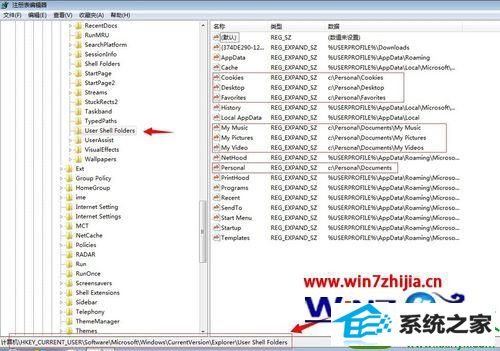
3、逐个双击具体的设置项目,弹出修改窗口,将路径设置为你想要放置的盘符下,点击“确定”;

4、修改好后可以直接关闭注册表,重启机子后才生效。

关于win10系统提示“引用了一个不可用的位置”的解决方法就跟大家介绍到这边了,希望可以帮助到大家,以上内容小编整理发布,禁止抄袭,如需转载,
(责任编辑:chenhai)
